
时间:2021-08-21 20:54:28 来源:www.win10xitong.com 作者:win10
我们在用win10系统遇到win10闪退且无网络解决方法的情况的时候,你会怎么处理呢?但是我们不需要惊慌,要是遇到了win10闪退且无网络解决方法问题我们就一起来学习解决他的方法。如果你很着急,身边又暂时找不到人可以处理win10闪退且无网络解决方法的问题,可以一步步的采取下面这个流程:1、首先,使用键盘的“win+r”打开运行框,输入“msconfig”,回车确定。2、然后在“常规”选项卡下,勾选“诊断启动&rdquo就彻底解决这个问题了。我们下面一起来看看更详细的win10闪退且无网络解决方法的解决对策。
如何做到win10闪退无网络方法1:
1.首先用键盘的“win r”打开运行框,输入“msconfig”,回车确认。
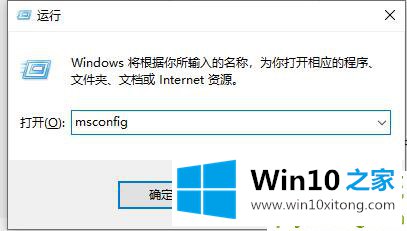
2.然后,在“常规”选项卡下,选中“诊断启动”,如图所示。
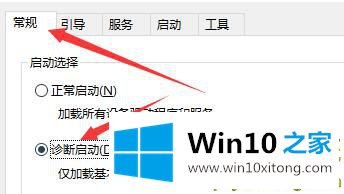
3.然后单击顶部的“服务”进入“服务”选项卡。
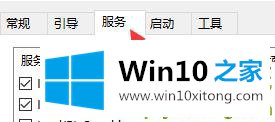
4.进入后,点击左下角的“隐藏所有微软服务”,然后点击右下角的“全部禁用”
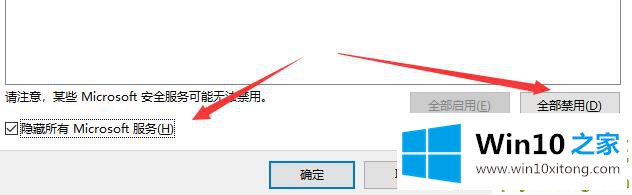
5.单击“确定”重新启动计算机,然后使用上述方法将启动更改为“正常启动”,然后启用所需的服务。
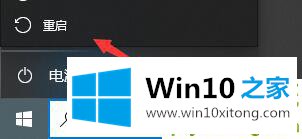
对于win10闪退且无网络解决方法的问题大家是不是根据小编在上文提供的方法步骤完美的解决了呢?欢迎大家给小编进行留言。